Wirklich passiert: Ich sitze an meinem Mac, wechsle ins Kundenverzeichnis und will dort eine kleine Textdatei anlegen. Also Rechtsklick auf den Ordner und… Da war doch was. Klar war da was: Die Möglichkeit, Dateien aus dem Kontextmenü heraus anzulegen. Allerdings gibt es die nur in Windows.
Bis jetzt.
New File Menu erzeugt Dateien aus dem Kontextmenü heraus
Für zwei Euro gibt es im Apple Store die App New File Menu, die Ihrem Kontextmenü im Finder eine neue Zeile hinzufügt: New File.
Sobald Sie einmal auf New File klicken bietet das Programm an, Dokumente in allen möglichen Anwendungen anzulegen – von der einfachen Textdatei über Keynote, Numbers oder Pages bis hin zu Word und anderen Applikationen. Die Liste können Sie selbst erweitern.
Wichtig: Nach dem ersten Start des Programms müssen Sie mit Open System Preferences die Systemeinstellungen öffnen. Dort aktivieren Sie New File Menu in den Erweiterungen.
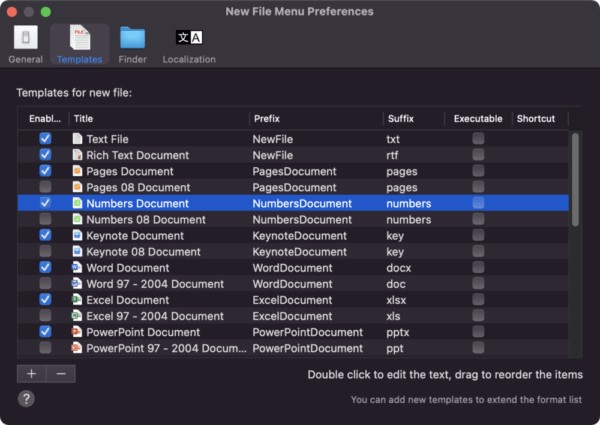
Neue Dokumenttypen einrichten
Um einen Dokumenttyp hinzuzufügen gehen Sie so vor:
Legen Sie im Programm Ihrer Wahl eine leere Datei an und speichern Sie die.
Starten Sie New File Menu.
Klicken Sie auf Templates.
Ziehen Sie die in Schritt 1 angelegte Datei in die Liste der Templates.
Sprache ändern
Falls Sie die englischsprachigen Einträge im Kontextmenü stören, gehen Sie so vor:
Starten Sie New File Menu.
Klicken Sie auf Localization.
Klicken Sie in der Spalte Value doppelt auf die Zeilen und geben Sie Übersetzungen für die Begriffe ein.
Die Bezeichnungen der Dateitypen können Sie in Templates ändern.
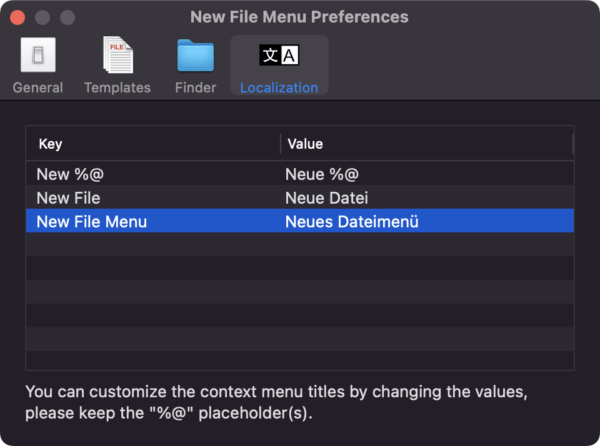
Ich sehe den Eintrag New File nicht
Wenn Sie den Eintrag New File im Kontextmenü nicht sehen, haben Sie wahrscheinlich einen Ordner auf einer externen Festplatte erwischt. In diesem Fall machen Sie das folgende:
Starten Sie New File Menu.
Klicken Sie auf Finder.
Klicken Sie auf + und fügen Sie die externen Laufwerke hinzu.
Fazit: Das Ding legt nur Dokumente an? Mehr nicht?
Genau, mehr als leere Dokumente anlegen kann das Programm nicht. Aber besonders wenn Sie Windows gewohnt sind, ist das eine prima Sache.
Sie müssen nämlich nicht erst das Programm starten, ein neues Dokument anlegen und das dann mit Speichern unter an den gewünschten Speicherort bringen.
Denn Sie sind ja schon an diesem Speicherort und legen mit zwei Klicks das Dokument dort hin. Dann nur noch doppelt anklicken und das Dokument ist einsatzklar.
New File Menu ist also nur ein anderer – und schnellerer Weg – zum selben Ziel.
Für mich ein Must have auf dem Mac – die zwei Euro sind gut angelegt.